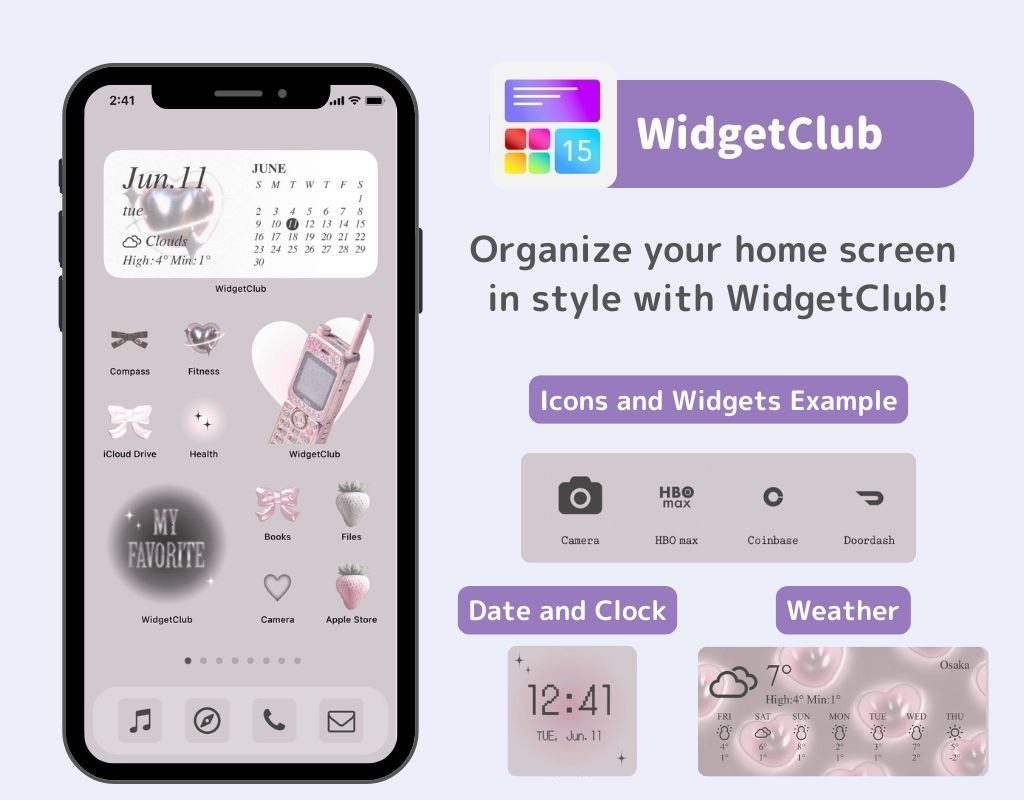جدول المحتويات

أنت بحاجة إلى تطبيق مخصص لتخصيص شاشتك الرئيسية بأناقة! هذه هي النسخة النهائية من تطبيق الملابس الذي يحتوي على جميع مواد التزيين!
هل سبق لك أن واجهت تحول خلفية شاشة iPhone فجأة إلى اللون الأسود بالكامل؟ تشرح هذه المقالة أسباب تحول خلفية شاشة iPhone إلى اللون الأسود وكيفية إصلاحها! على الرغم من وجود العديد من الأسباب المحتملة، فإن معرفة الحلول ستساعدك على استعادة خلفية الشاشة بهدوء.
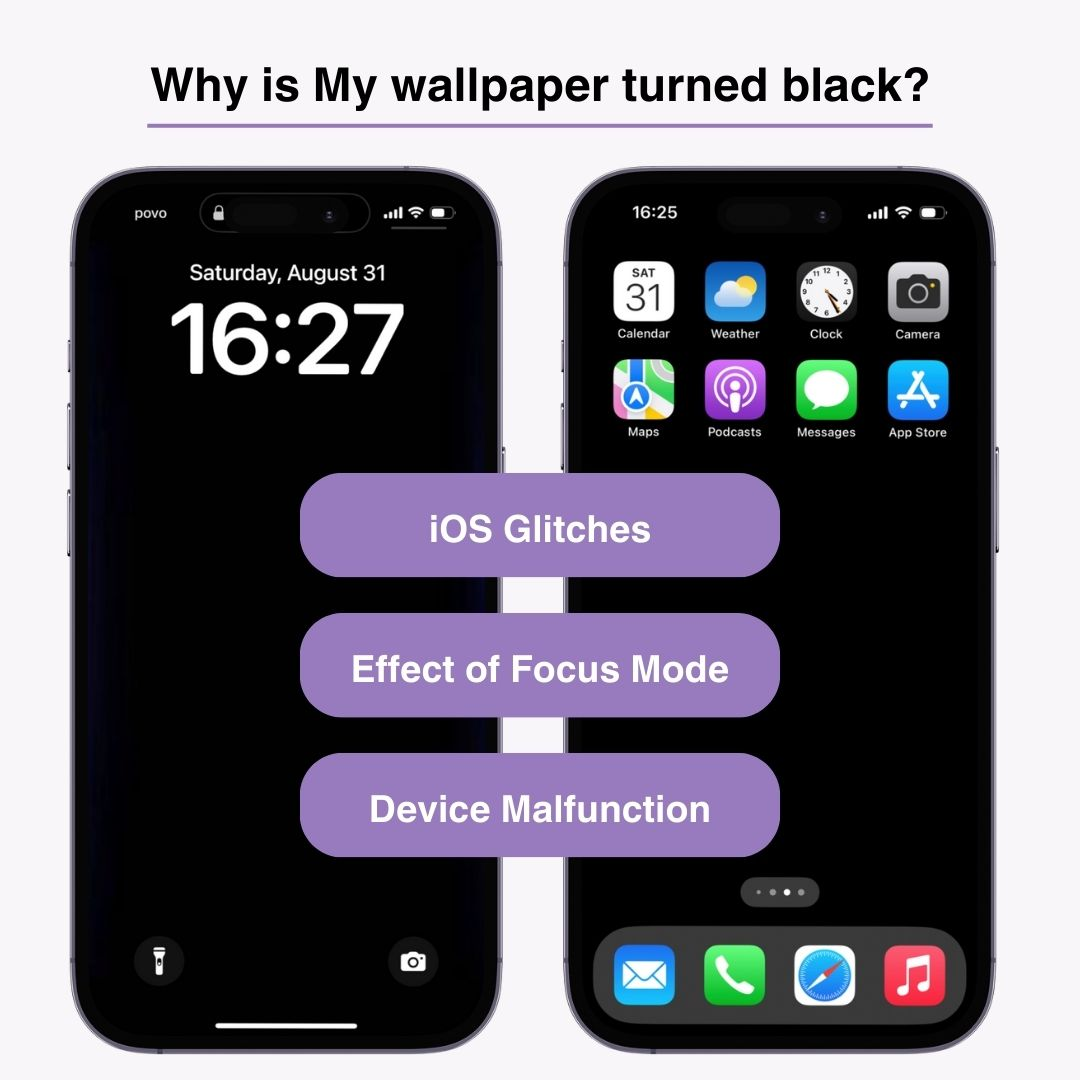
يتم تحديث نظام التشغيل iOS بانتظام لتقديم ميزات جديدة وتعزيز الأمان، ولكن هذه التحديثات قد تتسبب أحيانًا في حدوث خلل . وقد تمنع هذه الخلل عرض الخلفيات بشكل صحيح، خاصة بعد تحديثات iOS الرئيسية.
أوضاع التركيز (مثل وضع السكون أو وضع العمل)، التي تم تقديمها في iOS 15، هي ميزة تحد من الإشعارات خلال فترات زمنية محددة . في حين أنه من الملائم جدًا تعيين شاشات قفل فردية وشاشات رئيسية لكل وضع ، إلا أن هذه الإعدادات المخصصة يمكن أن تؤثر أحيانًا على عرض الخلفية، مما يتسبب في تحولها إلى اللون الأسود.
قد تتسبب مشكلات الأجهزة أيضًا في تحول لون خلفيات الشاشة إلى الأسود . على وجه التحديد، قد تكون مشكلات العرض أو مشكلات الاتصال الداخلي هي السبب. قد يؤدي التلف المادي للجهاز أو التدهور الناتج عن الاستخدام طويل الأمد إلى منع عرض خلفيات الشاشة بشكل صحيح.
الحل الأساسي الأول الذي يجب تجربته هو إعادة تشغيل جهاز iPhone. غالبًا ما يمكن أن يؤدي إعادة التشغيل إلى حل المشكلات المؤقتة في البرامج. اتبع الخطوات التالية لإعادة التشغيل:
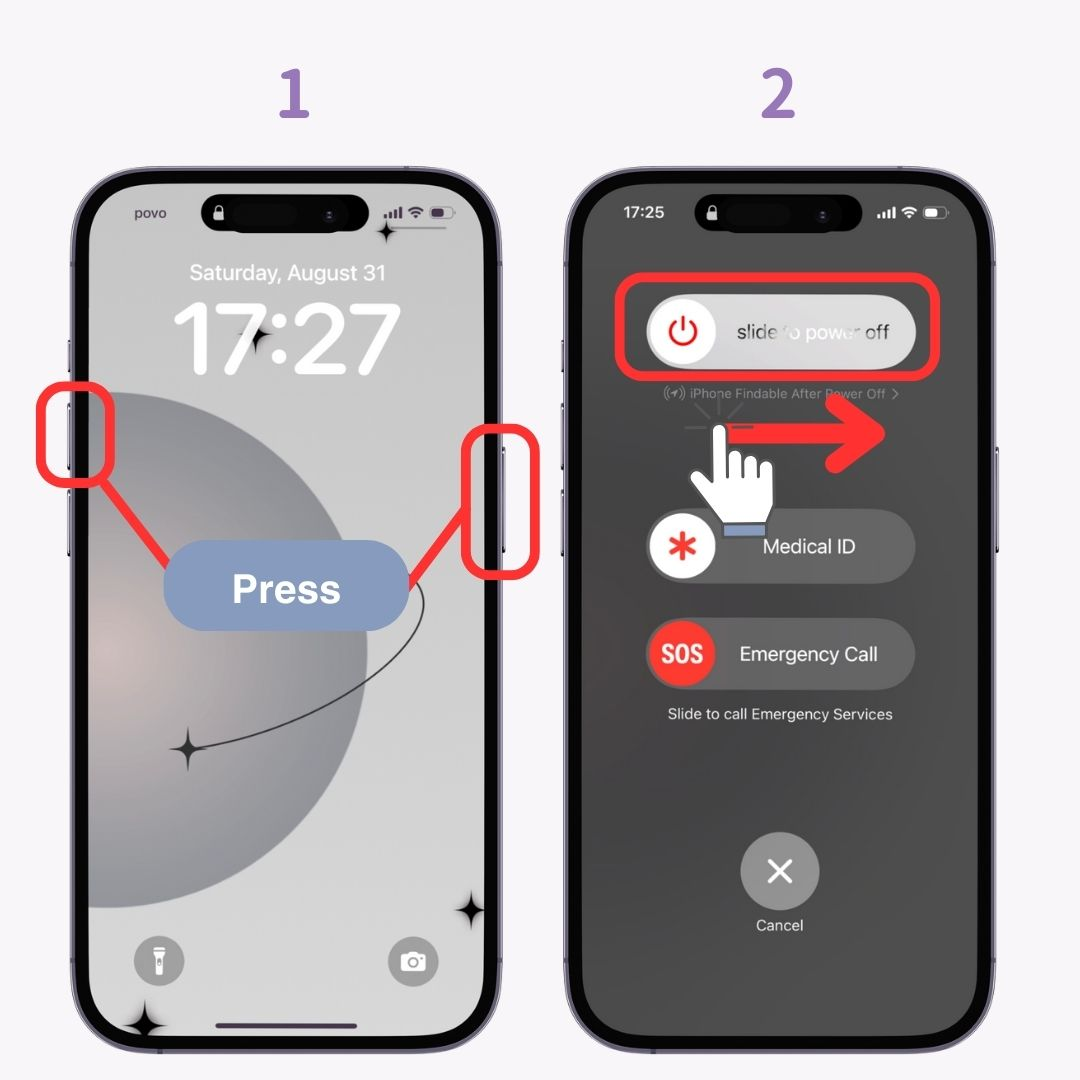
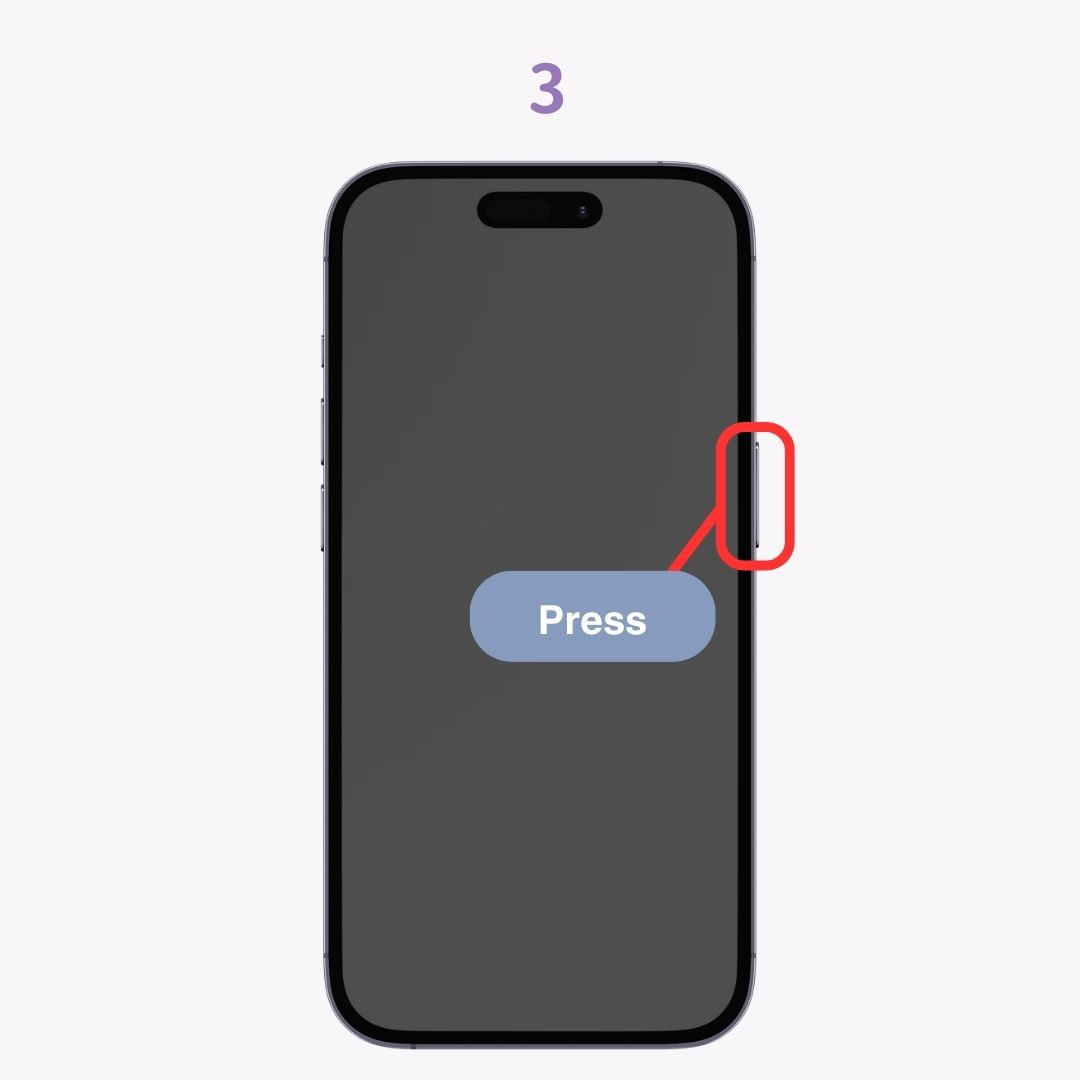
إذا كان السبب هو خلل في نظام iOS، فقد يؤدي التحديث إلى أحدث إصدار من نظام iOS إلى حل المشكلة . وإليك كيفية التحديث:
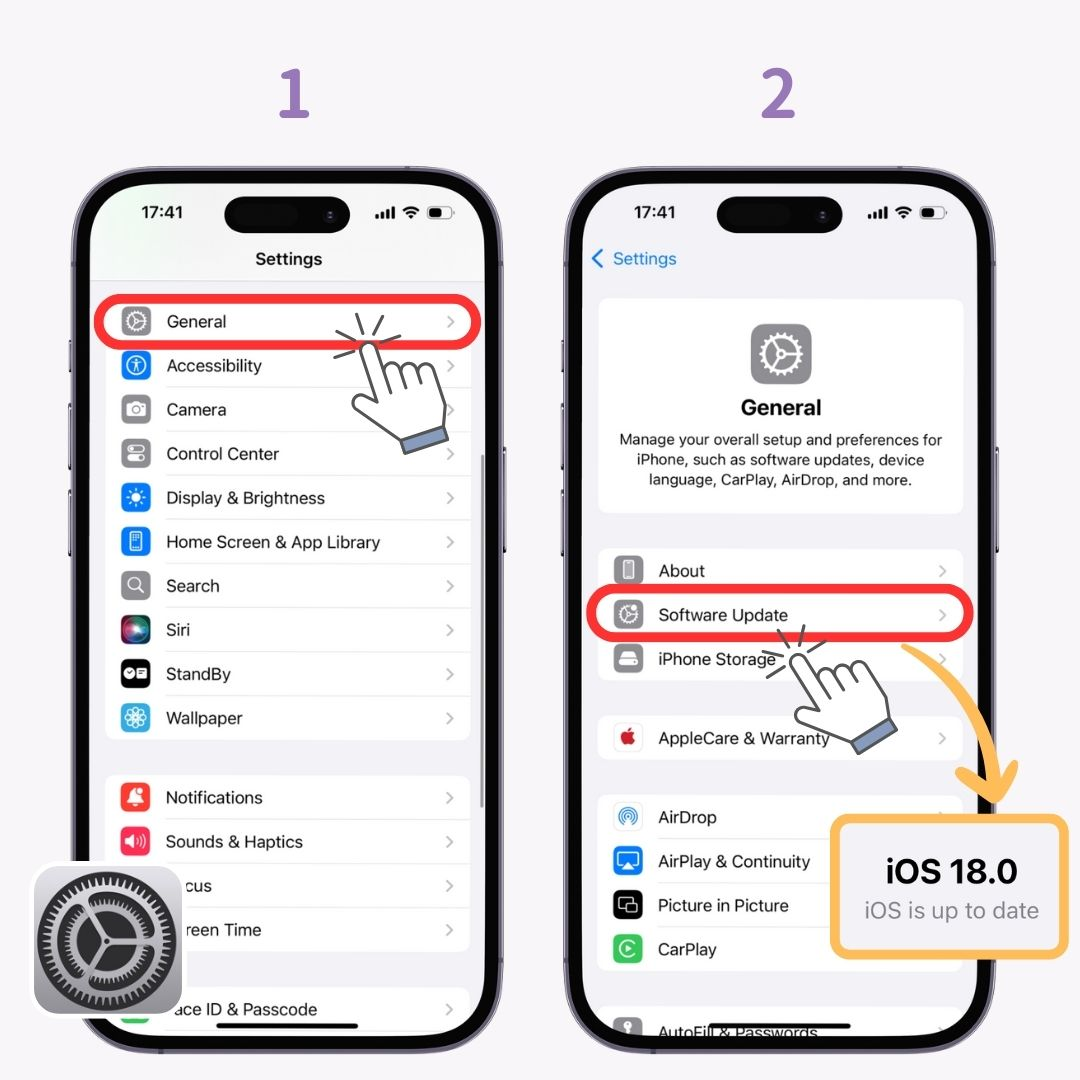
قد يؤدي إعادة تعيين (إضافة خلفية جديدة) إلى حل المشكلة . اتبع الخطوات التالية:

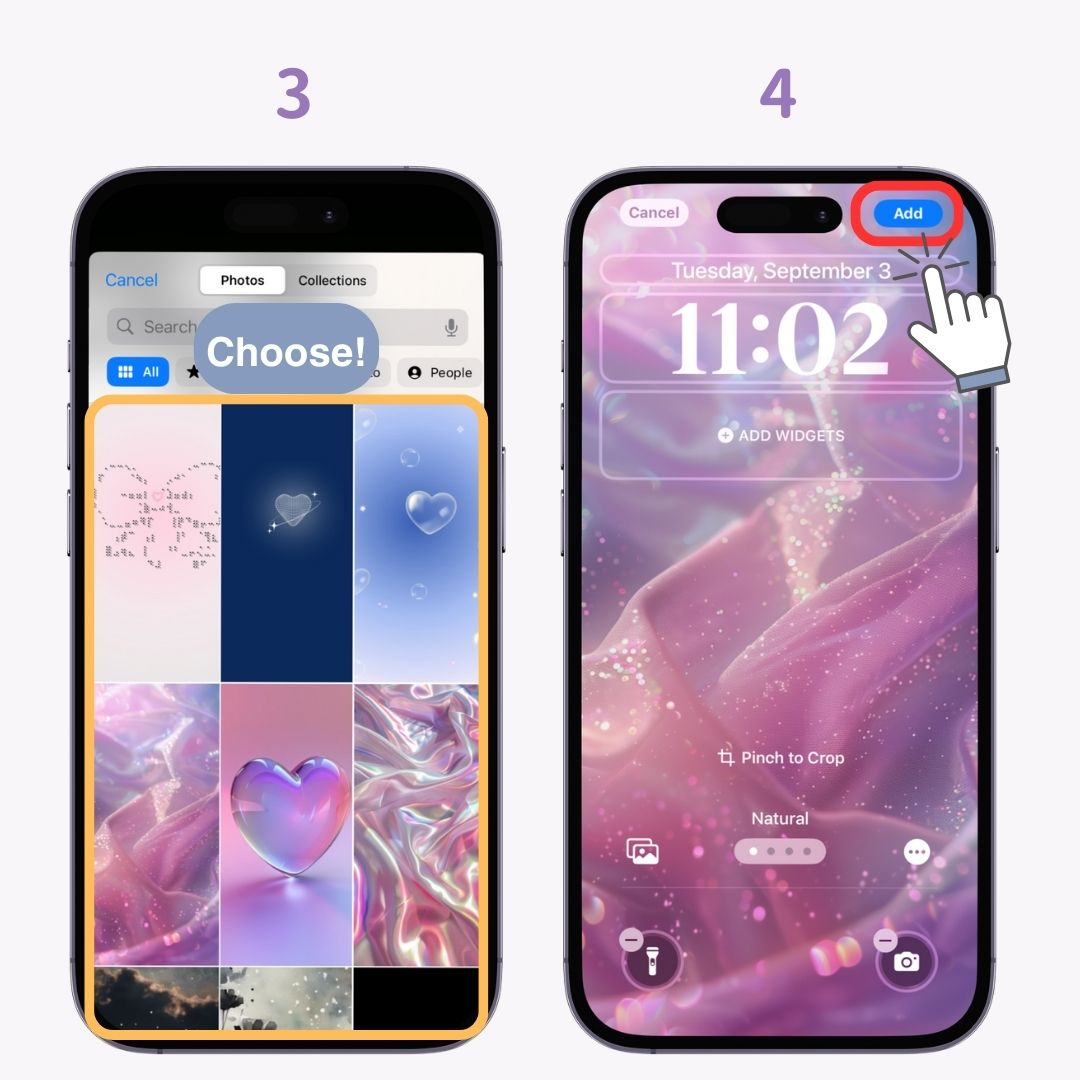
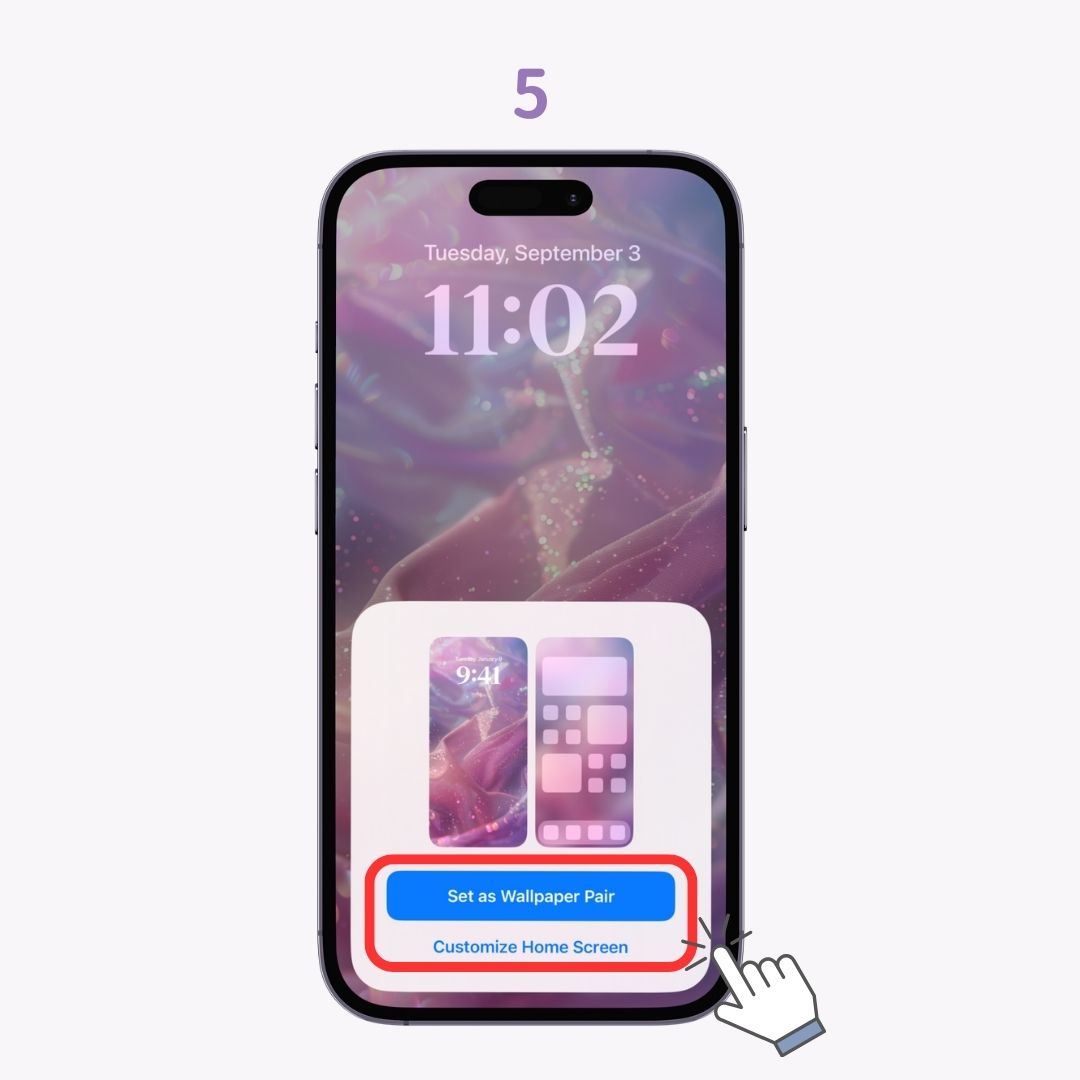
إذا كان تخصيص وضع التركيز يتسبب في تحول خلفية الشاشة إلى اللون الأسود، فقد يؤدي ضبط الشاشات الرئيسية لكل وضع إلى حل المشكلة . وإليك الطريقة:
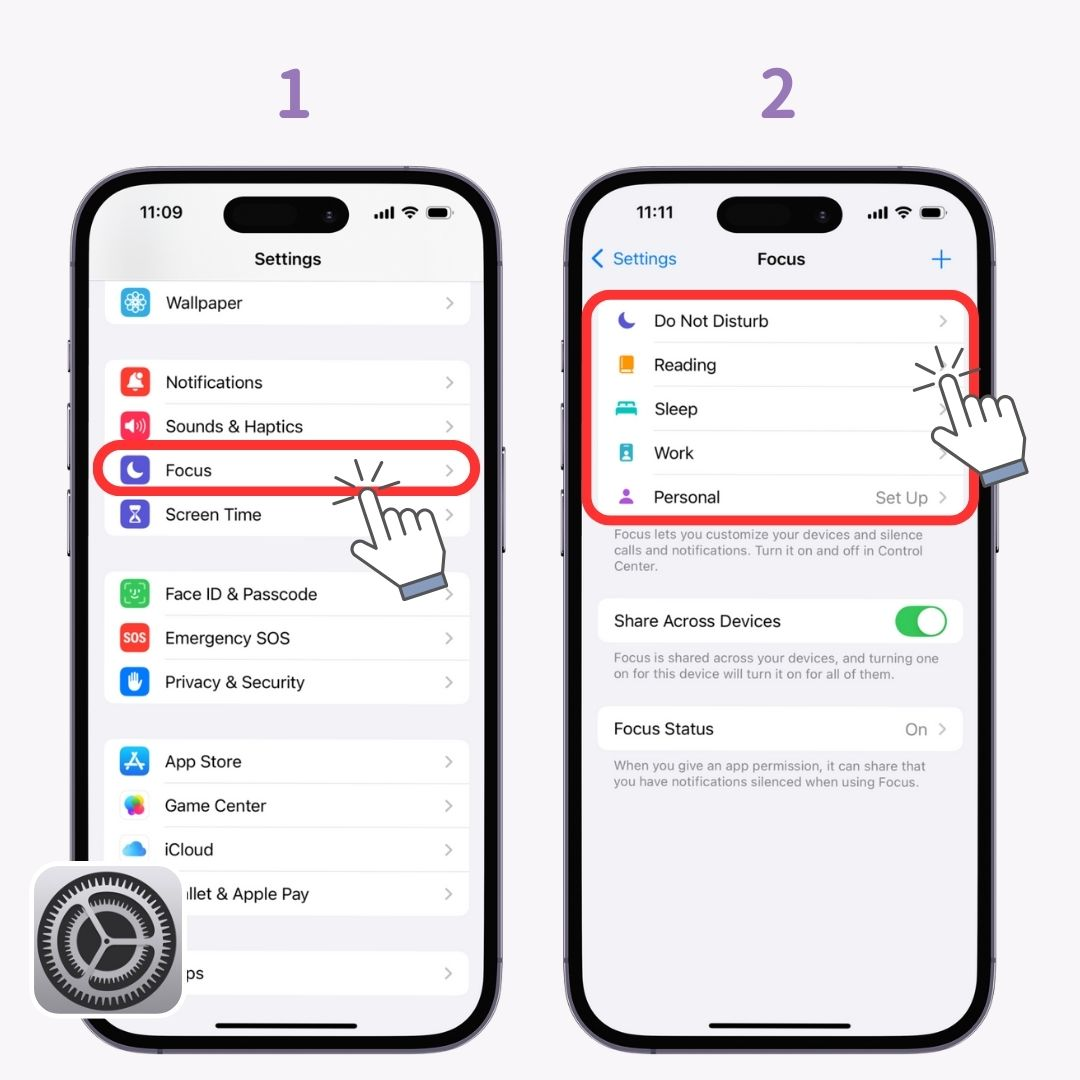
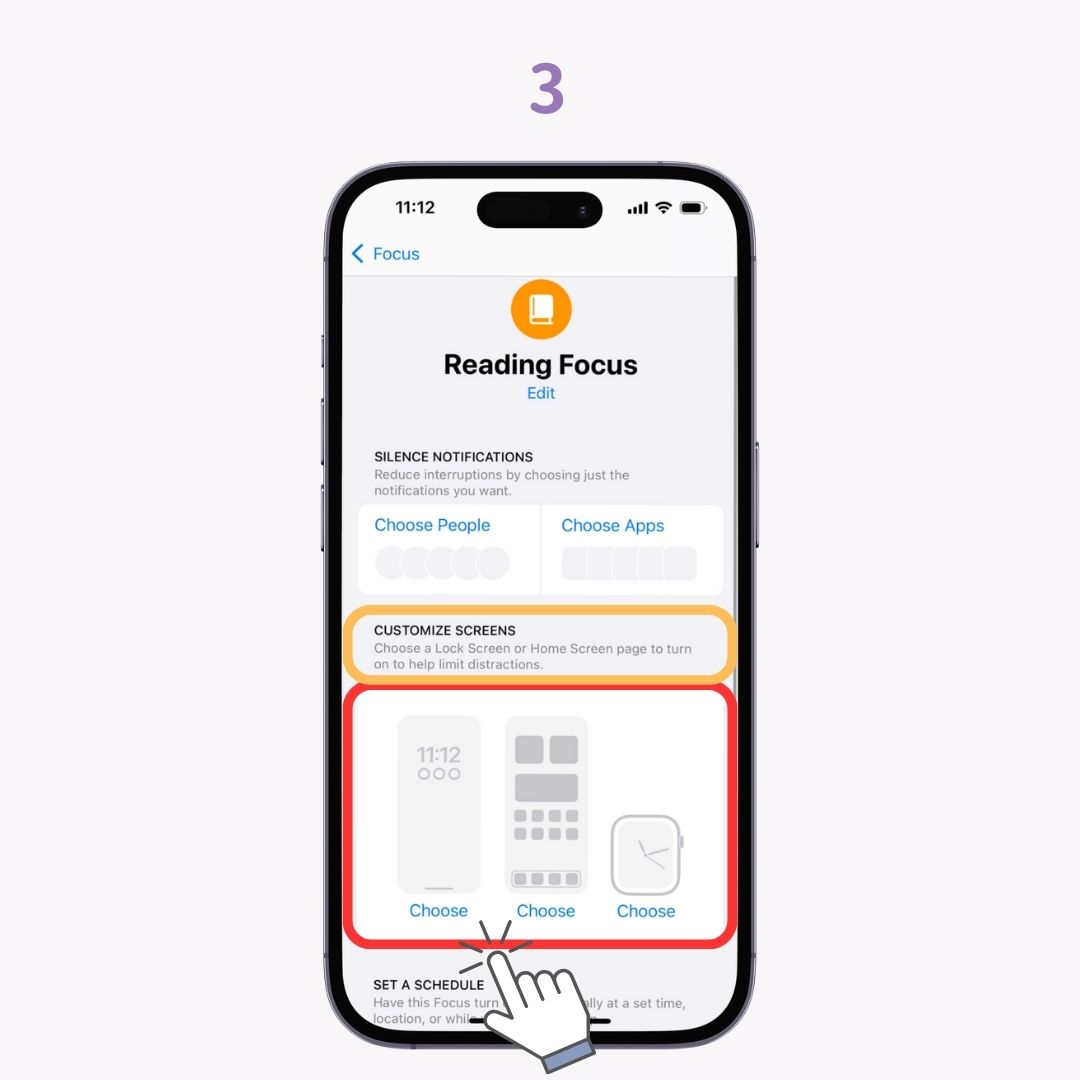
قد تكون مشكلة تحول خلفيات iPhone إلى اللون الأسود ناجمة عن عوامل مختلفة. قد تكون الأعطال في نظام التشغيل iOS أو إعدادات وضع التركيز أو أعطال الجهاز من الأسباب المحتملة ، ولكن تجربة الحلول المناسبة يمكن أن تحل المشكلة!
أولاً، حاول إعادة التشغيل أو إعادة تعيين خلفية الشاشة أو تحديث نظام التشغيل iOS . إذا استمرت المشكلة، فقد يكون هناك اشتباه في عطل في الجهاز، ومن المستحسن استشارة دعم Apple.
يتيح لك تطبيق "WidgetClub"تخصيص الأيقونات والأدوات على هاتفك الذكي ، مما يجعل شاشة القفل والشاشة الرئيسية أنيقة على الفور! علاوة على ذلك، يمكنك إنشاء شاشاتك الأصلية باستخدام صورك المفضلة.